QQ删除批量收藏步骤:第一步,找到并点击打开QQ聊天软件,第二步,进入消息页面后,点击打开左上角个人头像图标,第三步,找到并点击打开我的收藏功能,第四步,点击右上角编辑功能,然后批量删除即可。

QQ删除批量收藏详细步骤:
1、首先我们打开qq
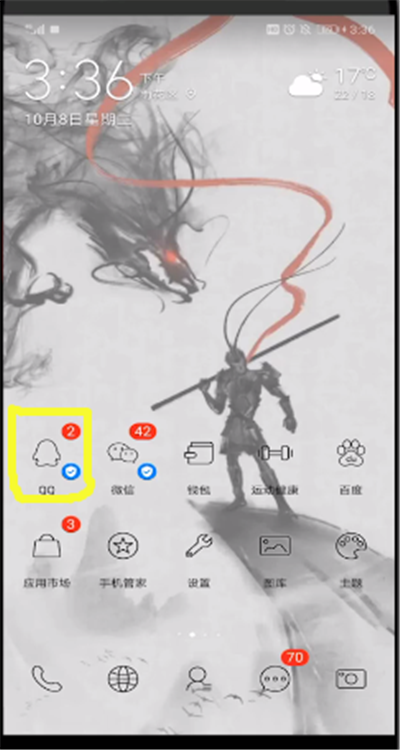
2、点击左上角的个人头像
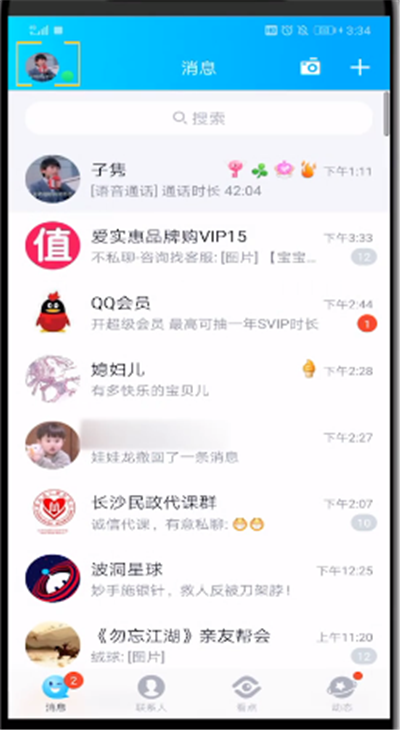
3、点击我的收藏
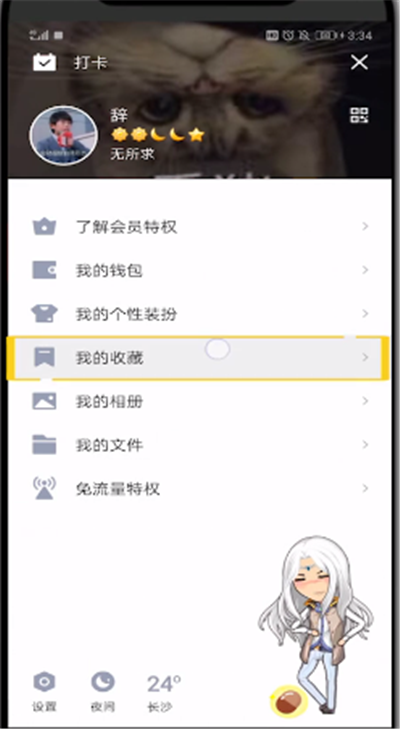
4、点击右上角的编辑
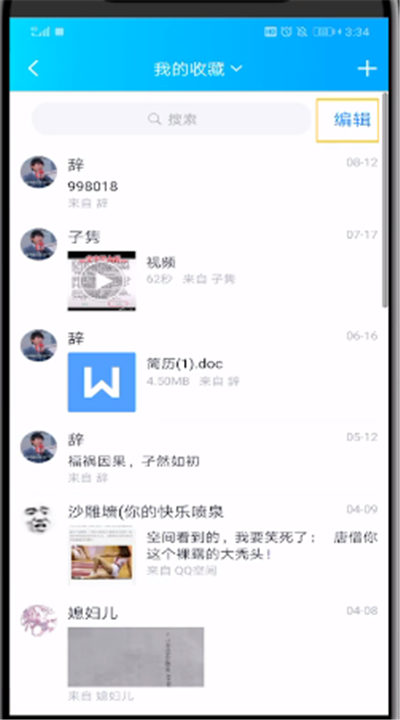
5、勾选你要删除的收藏,点击右下角的删除即可
QQ怎么删除批量收藏的问题就介绍到这里,更多相关教程,敬请关注游戏500。
猜你感兴趣
- 【上一篇】 百度网盘显示违规内容无法下载
- 【下一篇】没有了
















